Μπορείτε να τακτοποιήσετε πλαίσια κειμένου, εικόνες, Αυτόματα Σχήματα και αντικείμενα σχεδίασης, έτσι ώστε να είναι στο ίδιο επίπεδο με τους οδηγούς περιθωρίων, τους οδηγούς χάρακα και τους οδηγούς πλέγματος. Εναλλακτικά, μπορείτε να παραθέτετε αντικείμενα σε σχέση μεταξύ τους, έτσι ώστε η τοποθέτηση των αντικειμένων να βασίζεται στη θέση ενός άλλου αντικειμένου, ομάδας αντικειμένων ή των περιθωρίων. Μπορείτε επίσης να στοιχίσετε αντικείμενα στα περιθώρια, τους οδηγούς και σε άλλα αντικείμενα, σύροντας τα αντικείμενα. Για περισσότερες πληροφορίες σχετικά με τους οδηγούς διάταξης, ανατρέξτε στο θέμα Δόμηση της σελίδας με οδηγούς διάταξης.
Η αυτόματη στοίχιση/κατανομή αντικειμένων ελέγχεται μέσω της αναπτυσσόμενης λίστας "Στοίχιση" της ομάδας "Τακτοποίηση" στην καρτέλα "Κεντρική", "Διάταξη εργαλείων πίνακα", "Εργαλεία εικόνας/Μορφοποίηση" ή "Εργαλεία σχεδίασης/Μορφοποίηση".
Σημείωση: Στον Publisher 2010, η λίστα "Στοίχιση" βρίσκεται στην καρτέλα "Εργαλεία πίνακα/Σχεδίαση".
Μπορείτε να στοιχίσετε αυτόματα αντικείμενα είτε σε σχέση μεταξύ τους ή σε σχέση με τους οδηγούς περιθωρίων.
Για αυτόματη στοίχιση σε σχέση με μια ομάδα επιλεγμένων αντικειμένων:
-
Επιλέξτε τα αντικείμενα που θέλετε να στοιχίσετε.
-
Στην "Κεντρική"καρτέλα, "Εργαλεία πίνακα/Διάταξη","Εργαλεία εικόνας/Μορφοποίηση" ή "Μορφοποίηση", στην ομάδα "Τακτοποίηση", τοποθετήστε το δείκτη στην επιλογή "Στοίχιση".
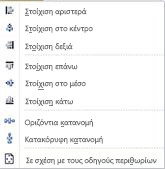
-
Ενεργοποιήστε την επιλογή που θέλετε:
-
Στοίχιση αριστερά – Αυτή η επιλογή θα στοιχιστεί στην αριστερή πλευρά των αντικειμένων με το αριστερό άκρο του αντικειμένου που είναι πιο αριστερό.
-
Στοίχιση στο κέντρο – Αυτό θα στοιχίσει το κέντρο των επιλεγμένων αντικειμένων με το κατακόρυφο κέντρο των επιλεγμένων αντικειμένων.
-
Στοίχιση δεξιά – Αυτή η επιλογή θα στοιχίσει τη δεξιά ακμή των αντικειμένων με το δεξιό άκρο του αντικειμένου που βρίσκεται τέρμα δεξιά.
-
Στοίχιση επάνω – Αυτό θα στοιχίσει την επάνω ακμή των επιλεγμένων αντικειμένων με το επάνω άκρο του αντικειμένου που βρίσκεται τέρμα επάνω.
-
Στοίχιση στο μέσο – Αυτό στοιχίζει τα επιλεγμένα αντικείμενα στο οριζόντιο μέσο των επιλεγμένων αντικειμένων.
-
Στοίχιση κάτω – Αυτό θα στοιχίσει την κάτω ακμή των επιλεγμένων αντικειμένων με το κάτω άκρο του αντικειμένου που βρίσκεται τέρμα κάτω.
-
Οριζόντια κατανομή – Αυτή η επιλογή θα μετακινήσει τα επιλεγμένα αντικείμενα για να τα κατανείμει ομοιόμορφα οριζόντια.
-
Κατακόρυφη κατανομή – Αυτή η επιλογή θα μετακινήσει τα επιλεγμένα αντικείμενα για να τα κατανείμει ομοιόμορφα κατακόρυφα.
-
Για αυτόματη στοίχιση σε σχέση με τους οδηγούς περιθωρίων:
-
Επιλέξτε τα αντικείμενα που θέλετε να στοιχίσετε.
-
Στην "Κεντρική"καρτέλα, "Εργαλεία πίνακα/Διάταξη", "Εργαλεία εικόνας/Μορφοποίηση" ή "Εργαλεία σχεδίασης/Μορφοποίηση", στην ομάδα "Τακτοποίηση", τοποθετήστε το δείκτη του σφάλματος στην επιλογή "Στοίχιση" και,στη συνέχεια, επιλέξτε "Σε σχέση με τους οδηγούς περιθωρίων".
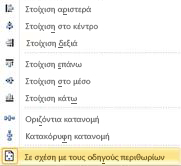
-
Στη συνέχεια, ενεργοποιήστε την επιλογή που θέλετε:
-
Στοίχιση αριστερά – Αυτή η επιλογή θα στοιχίζει την αριστερή πλευρά των αντικειμένων με τον οδηγό περιθωρίων που βρίσκεται πιο αριστερά στη σελίδα.
-
Στοίχιση στο κέντρο – Αυτό θα στοιχίσει το κέντρο των επιλεγμένων αντικειμένων με το κατακόρυφο κέντρο της σελίδας.
-
Στοίχιση δεξιά – Αυτή η επιλογή στοιχίζει τη δεξιά ακμή των αντικειμένων με τον οδηγό περιθωρίων που βρίσκεται τέρμα δεξιά στη σελίδα.
-
Στοίχιση επάνω – Αυτό θα στοιχίσει την επάνω ακμή των επιλεγμένων αντικειμένων με τον επάνω οδηγό περιθωρίων στη σελίδα.
-
Στοίχιση στο μέσο – Αυτό στοιχίζει τα επιλεγμένα αντικείμενα στο οριζόντιο μέσο της σελίδας.
-
Οριζόντια κατανομή – Αυτή η επιλογή θα μετακινήσει τα επιλεγμένα αντικείμενα για να τα κατανείμει ομοιόμορφα οριζόντια στη σελίδα.
-
Κατακόρυφη κατανομή – Αυτή η επιλογή θα μετακινήσει τα επιλεγμένα αντικείμενα για να τα κατανείμει ομοιόμορφα κατακόρυφα στη σελίδα.
Συμβουλή: Για να στοιχίσετε αντικείμενα προς τα κάτω στο κέντρο μιας σελίδας, κάντε κλικ στην επιλογή Σε σχέση με τους οδηγούς περιθωρίων και, στη συνέχεια, κάντε κλικ στην επιλογή Στοίχιση στο κέντρο.
-
Τα αντικείμενα μπορούν να στοιχιστούν με βάση τις ακμές τους ή με βάση τις διάμεσες γραμμές τους. Η συμπεριφορά συγκράτησης σε προηγούμενες εκδόσεις του Publisher έχει αντικατασταθεί με έναν νέο μηχανισμό: καθώς σύρετε ένα αντικείμενο προς την ακμή ή τη μέση γραμμή ενός άλλου αντικειμένου ή προς έναν οδηγό, το αντικείμενο που σύρετε θα έχει μια "κολλώδη" αίσθηση όταν στοιχιστεί και, στη συνέχεια, θα απελευθερωθεί καθώς μετακινείστε πέρα από τη στοίχιση.
Σύροντας με το ποντίκι, μπορείτε να στοιχίσετε:
-
Η ακμή ενός αντικειμένου με όλους τους οδηγούς, τις ακμές άλλων αντικειμένων και στήλες πλαισίου κειμένου
-
Στο μέσο ενός αντικειμένου με όλους τους οδηγούς και άλλα στο μέσον αντικειμένων
-
Το άκρο στήλης ενός πλαισίου κειμένου με όλους τους οδηγούς και άλλα άκρα στηλών πλαισίου κειμένου
-
Στις ακμές γραμμής/στήλης ενός πίνακα με όλους τους οδηγούς και ακμές γραμμής/στήλης ενός πίνακα
-
Ένας οδηγός χάρακα με όλα τα παραπάνω
Σημείωση: Οι ομάδες αντιμετωπίζονται ως ένα αντικείμενο: τα άκρα και τα κέντρα της ίδιας της ομάδας χρησιμοποιούνται για τη στοίχιση και όχι τα άκρα/κέντρα/στήλες των αντικειμένων μέσα στην ομάδα.
Για να στοιχίσετε ένα αντικείμενο με μη αυτόματο τρόπο:
-
Τοποθετήστε το δείκτη του ποντικιού επάνω από το αντικείμενο μέχρι να δείτε το δείκτη

-
Σύρετε το αντικείμενο μέχρι να εμφανίσει στοίχιση στον οδηγό ή στο αντικείμενο με το οποίο θέλετε να στοιχιστεί.
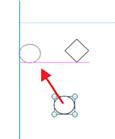
Σημείωση: Εάν οι οδηγοί είναι κρυφοί, τα αντικείμενα θα στοιχιστούν και πάλι στους οδηγούς και οι οδηγοί θα εμφανιστούν καθώς τα αντικείμενα στοιχίζονται.
-
Μπορείτε να ενεργοποιήσετε ή να απενεργοποιήσετε τη συμπεριφορά μη αυτόματης στοίχισης, χρησιμοποιώντας τα πλαίσια ελέγχου Οδηγοί και Αντικείμενα στην ομάδα Διάταξη στην καρτέλα Σχεδίαση σελίδας.
-
Επιλέξτε τα αντικείμενα που θέλετε να στοιχίσετε.
-
Στο μενού "Τακτοποίηση", τοποθετήστε το δείκτη στην επιλογή "Στοίχιση" ή "Κατανομή"και, στη συνέχεια, ορίστε την επιλογή που θέλετε.
Συμβουλή: Για να στοιχίσετε αντικείμενα προς τα κάτω στο κέντρο μιας σελίδας, κάντε κλικ στην επιλογή Σε σχέση με τους οδηγούς περιθωρίων και, στη συνέχεια, κάντε κλικ στην επιλογή Στοίχιση στο κέντρο.
Οι εντολές συγκράτησης ορίστε τα αντικείμενα έτσι ώστε να μπορούν να τραβήξουν ένα μαγνήτη για τα κοντινά αντικείμενα.
-
Στο μενού "Τακτοποίηση", τοποθετήστε το δείκτη στην επιλογή "Συγκράτηση"και, στη συνέχεια, ορίστε μια επιλογή.
-
Επιλέξτε το αντικείμενο που θέλετε να μετακινήσετε.
Θα εμφανιστούν λαβές επιλογής γύρω από το αντικείμενο.

-
Τοποθετήστε το δείκτη του ποντικιού επάνω από το αντικείμενο μέχρι να δείτε το δείκτη

-
Σύρετε το αντικείμενο μέχρι η ακμή του να κουμπώσετε στον οδηγό, το αντικείμενο ή σημάδι χάρακα με τα οποία θέλετε να στοιχιστεί το αντικείμενο.
Σημειώσεις:
-
Εάν οι οδηγοί είναι κρυφοί, τα αντικείμενα θα εξακολουθούν να κουμπούν στους οδηγούς.
-
Εάν έχετε ενεργοποιημένες όλες τις επιλογές συγκράτησης, ο Microsoft Publisher προσπαθεί να κουμπώσετε πρώτα τα αντικείμενα σε έναν κοντινό οδηγό. Εάν δεν υπάρχει οδηγός κοντά, ο Publisher κουμπώνει στο πλησιέστερο αντικείμενο. Εάν δεν υπάρχουν αντικείμενα κοντά, ο Publisher κουμπώνει στο πλησιέστερο σημάδι χάρακα.
-
Επιλέξτε τα αντικείμενα που θέλετε να στοιχίσετε.
-
Στο μενού "Τακτοποίηση", τοποθετήστε το δείκτη του ποντικιού στην επιλογή "Στοίχιση" ή "Κατανομή"και, στη συνέχεια, κάντε κλικ στην επιλογή "Σε σχέση με τους οδηγούς

-
Επιλέξτε μια άλλη επιλογή "Στοίχιση" ή "Κατανομή".
Συμβουλή: Για να στοιχίσετε αντικείμενα προς τα κάτω στο κέντρο μιας σελίδας, επιλέξτε "Σε σχέση με τους οδηγούς περιθωρίων" και"Στοίχιση στο κέντρο".










